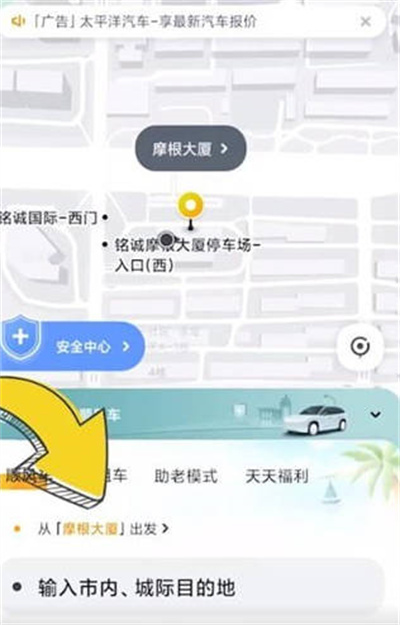打开Kimi智能助手APP或网页端,进入PPT助手功能,输入PPT主题或上传相关文档,Kimi会自动生成PPT大纲。确认大纲无误后,点击一键生成PPT,选择合适的模板、设计风格和主题颜色,Kimi即可快速生成PPT。生成后,还可进入编辑器对PPT进行进一步美化和调整,最后下载至本地即可。
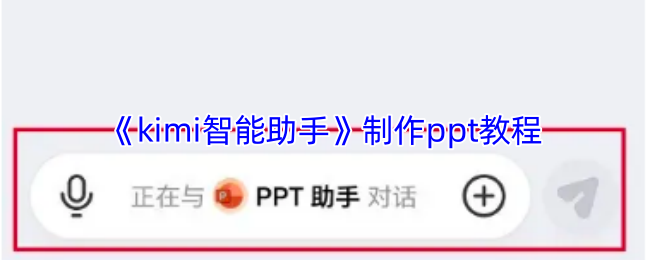
kimi智能助手怎么制作ppt?
1、打开kimi智能助手,进去之后,点击列表图标
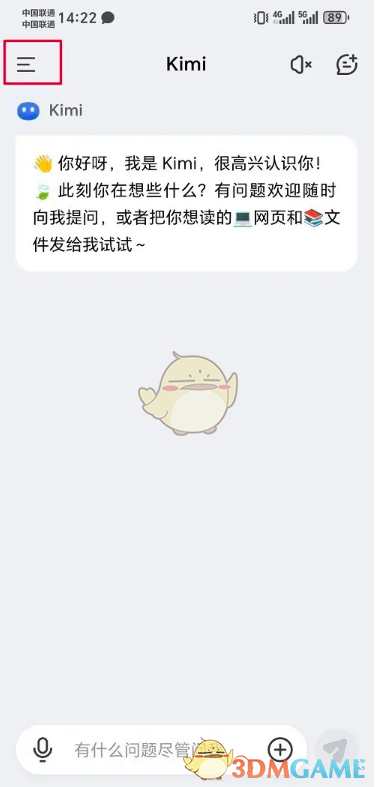
2、进去kimi智能助手列表之后,点击右上方图标
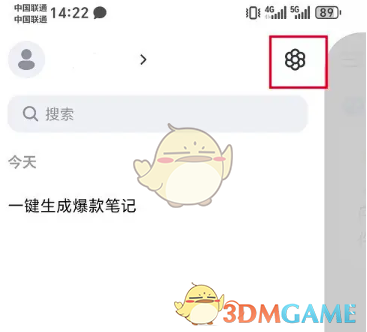
3、进去办公提效之后,点击PPT助手
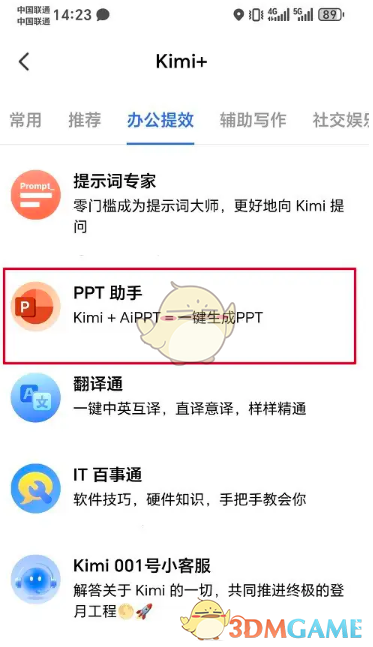
4、点击之后,可以使用ppt助手一键生成ppt。
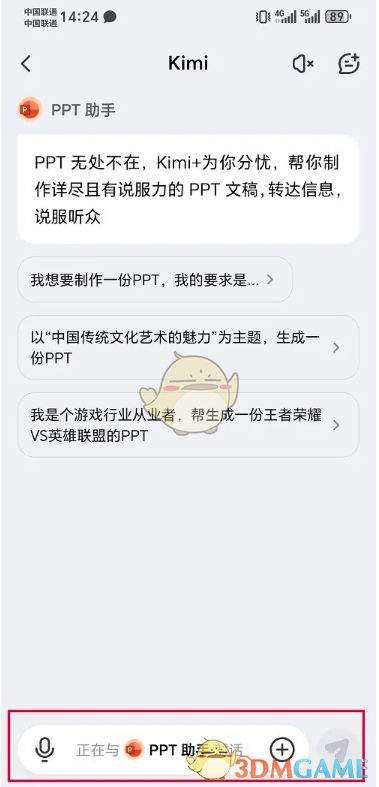
以上就是小编带来的kimi智能助手怎么制作ppt?kimi制作ppt教程,更多相关资讯教程,请关注电玩风暴。
下载0.1折免费版——领取专属福利
领取游戏礼包兑换码
游戏充值低至0.1折+免费1000充值卡
尽享手游福利,所有游戏官方授权,送满级VIP 、万元特权。新人注册每日还可领取1000元福利。
立即下载0.1折免费版,赢取豪礼
图文来源于网络,如有侵权,请联系我们将尽快删除相关内容。